リッチメニューの反映
COMSBIで用意しているプリセットリッチメニューやお客様が作成したカスタムリッチメニューは、反映設定を行うことで実際にお客さまのLINEのトーク画面に表示されます。
画面へのアクセス方法
- サイドバーに表示されているアイコンの中からリッチメニューの反映を行いたい「 LINE アカウントのアイコン」をクリックします。
- LINE アカウントのサイドメニューの「リッチメニュー」をクリックし、プルダウンリストを開きます。
- 「リッチメニュー 一覧」をクリックし、「リッチメニュー 一覧」画面に移動します。
- 「リッチメニュー 一覧」画面にはプリセットメニューやカスタムリッチメニューが一覧で表示されています。反映したいリッチメニューの状態が「作成済み」になっているか確認します。
- 「反映」ボタンをクリックして反映設定画面に移動します。
【注意点】
- 一覧の中でLINEトーク画面に反映できるのは、「作成済み」状態のリッチメニューのみとなります。
- 「組織ラベル」があるメニューは、反映できません。
- 組織操作画面で作成したリッチメニューはテンプレートとなっております。
- 組織操作画面で作成したリッチメニューを反映するにはこちらをご確認ください。
- 「メニュー1」と「メニュー2」はCOMSBIであらかじめ用意されたプリセットリッチメニューです。運用に慣れていない場合やテストで試したい場合などににご利用ください。
- 複数のリッチメニューを切り替えて表示させる場合は、メインとなるメニューのみを反映させます。その場合、切替え先のリッチメニューも「作成済み」状態になっているかご確認ください。
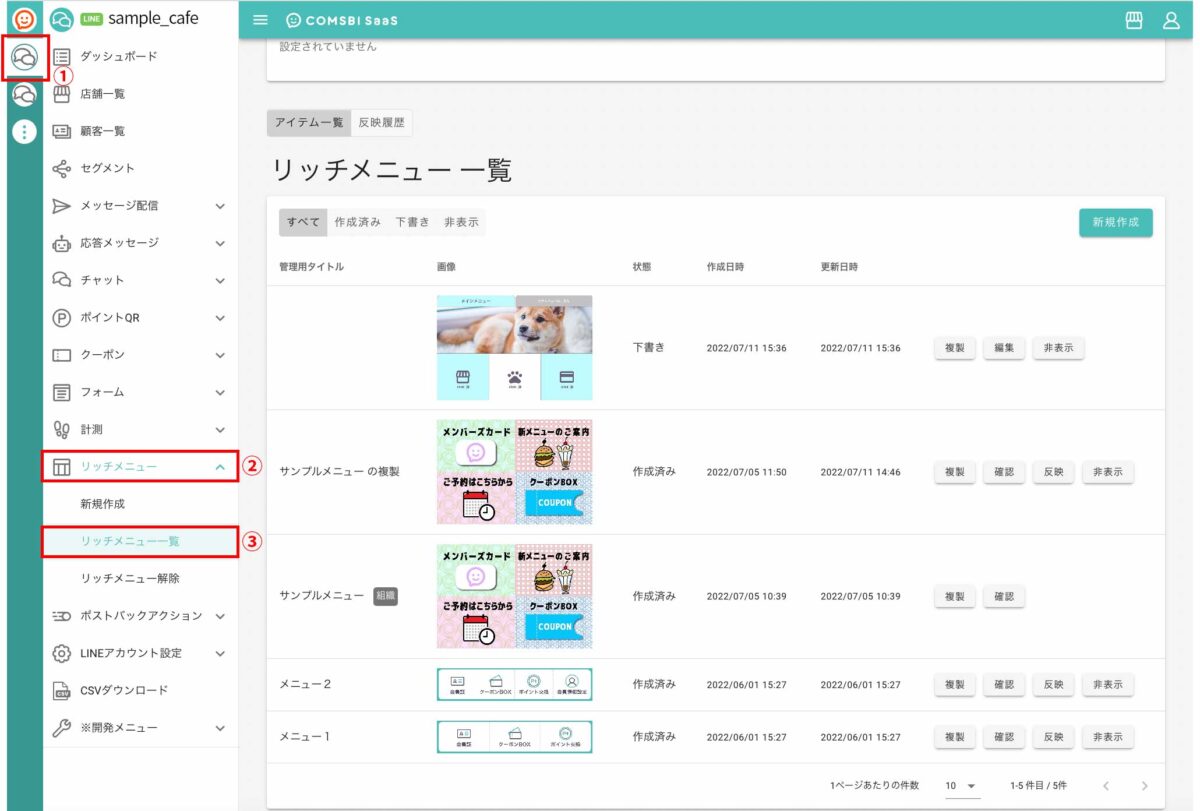
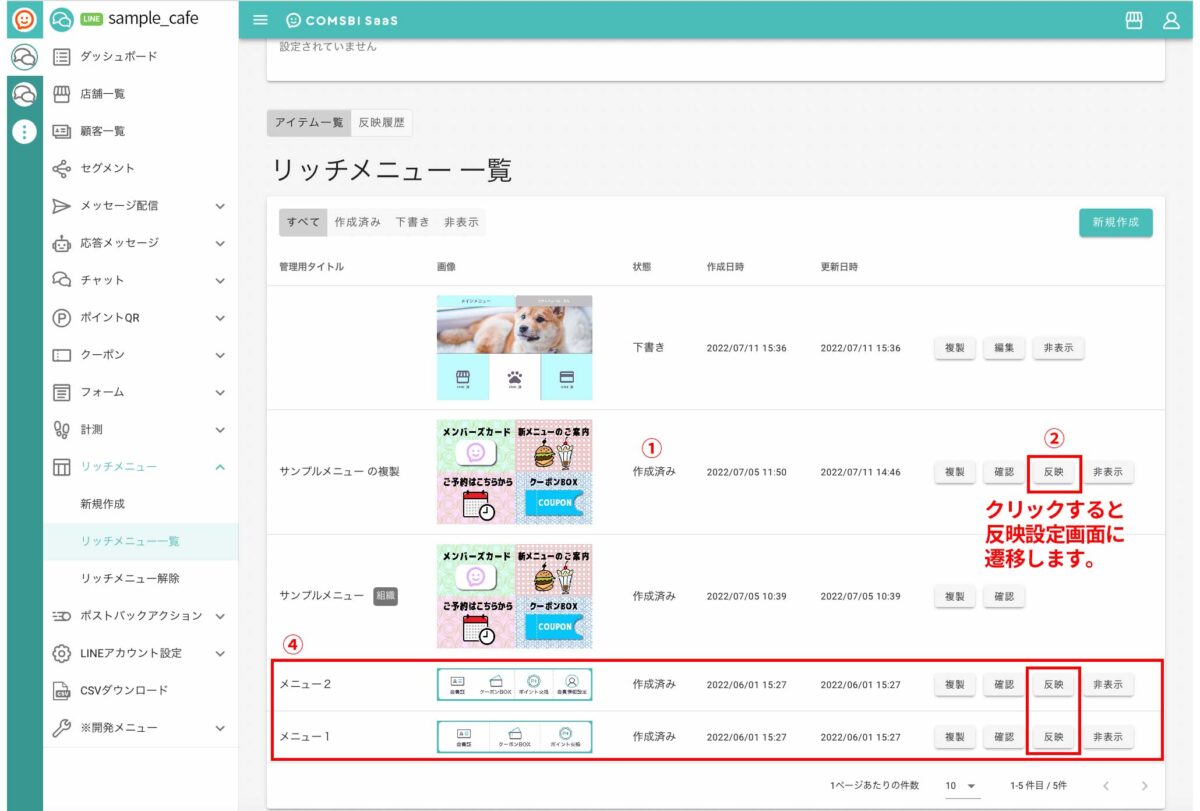
リッチメニューの反映設定
以下の手順でリッチメニューの反映内容の設定を行います。
① 反映先を選択する
- デフォルトリッチメニューとして反映する
- 該当のLINEアカウントを友だち追加して下さったお客さまのLINEのトーク画面に、リッチメニューが表示されます。
- セグメントを指定して反映する
- 作成済みのセグメントを指定することで、該当のセグメントに抽出されたお客さまのみに絞り込んでリッチメニューを表示することもできます。
- 会員・非会員別のリッチメニューなど、お客さまの状況やニーズに合わせたリッチメニューを表示させることで、お客さまの利便性を高めたり集客や販促につなげることができます。
(→参照:セグメントについて) - セグメント反映に関する注意点もご一読ください。
② 配信日時を選択する
今すぐリッチメニューを反映するか、時間指定して予約反映するかをラジオボタンで選択します。
予約反映を選択する場合は、入力フォームで日時を選択してください。
③ 反映を確定する
「今すぐ反映(予約反映の場合は「予約反映」)」をクリックし、リッチメニューの反映を確定させます。
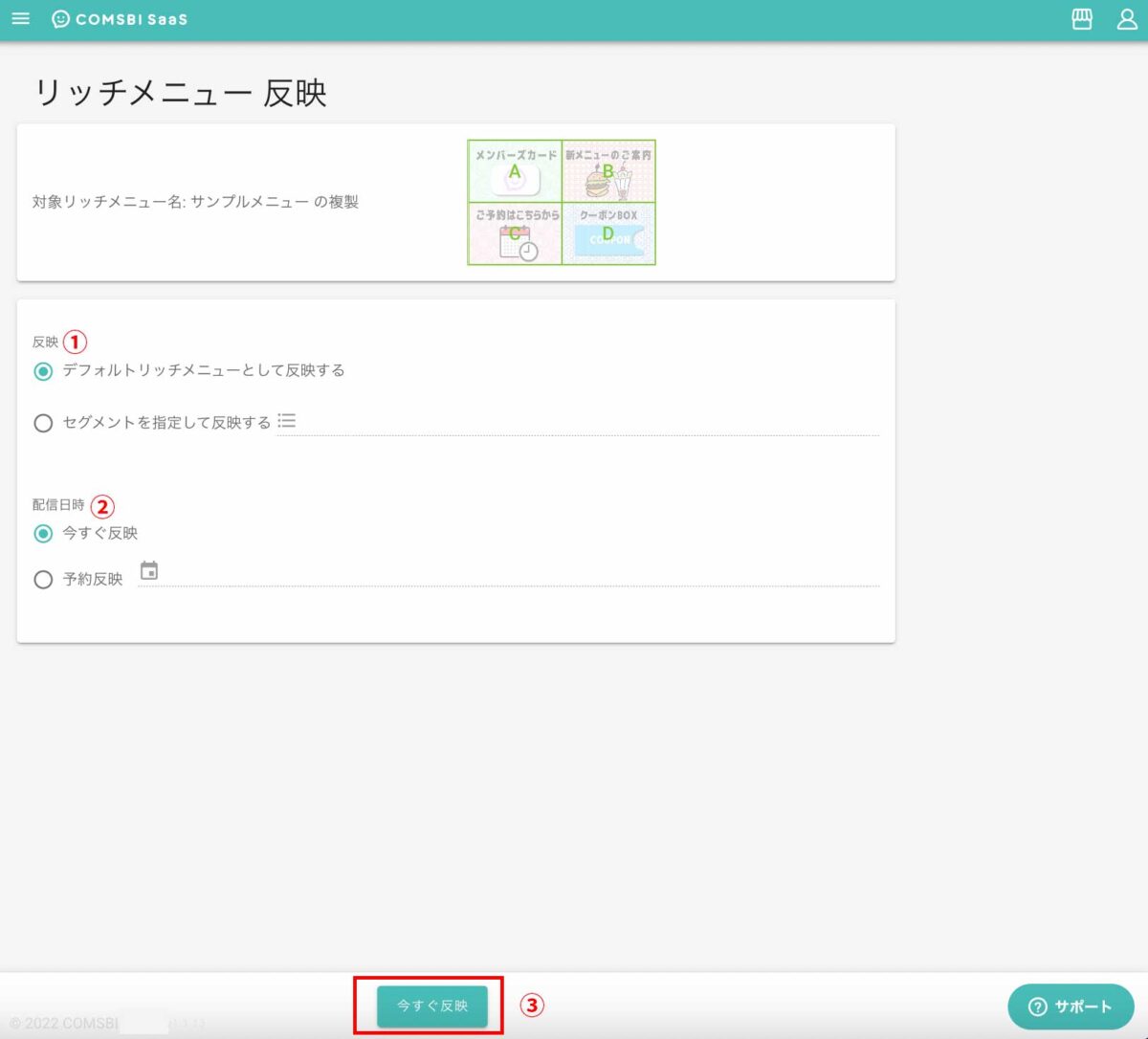
セグメント反映に関する注意点
リッチメニューについてはLINEの仕様に準拠します。
【デフォルト反映とセグメント反映の表示優先順位】
リッチメニューのセグメント反映は、デフォルトのリッチメニューよりも表示優先順位が上となります。
例えば、LINEアカウント内にセグメント反映をしているお客さまがいる場合、その状態でデフォルトリッチメニューを反映したとしても、そのお客さまのLINEトーク画面にはセグメント反映したリッチメニューが表示され続けます。
セグメント反映する場合は、どのセグメントを指定してリッチメニューを反映または解除しているかなど、管理には十分ご留意ください。
【リッチメニューを変更する場合のおすすめの運用方法】
① 「リッチメニュー解除」画面で解除先に「全てのリッチメニューを解除する」を指定して、LINEアカウントで反映しているデフォルトリッチメニューおよびセグメント反映中のリッチメニューをすべて解除する
② LINEアカウントのリッチメニューがすべて解除された状態で、必要なリッチメニューを反映していく
こうすることで、お客さまの LINE トーク画面にセグメント反映したリッチメニューが想定外に表示され続けることを防ぎます。
次のステップ:リッチメニューの切り替え